水星 MW450R 无线路由器MAC地址操作说明 路由器
[摘要]水星 MW450R 无线路由器MAC地址设置指南1、在浏览器中输入192.168.1.1 或者 melogin.cn——>输入登录密码,进入到水星MW450R路由器的设置界面。2、水星MW45...
水星 MW450R 无线路由器MAC地址设置指南

1、在浏览器中输入192.168.1.1 或者 melogin.cn——>输入登录密码,进入到水星MW450R路由器的设置界面。
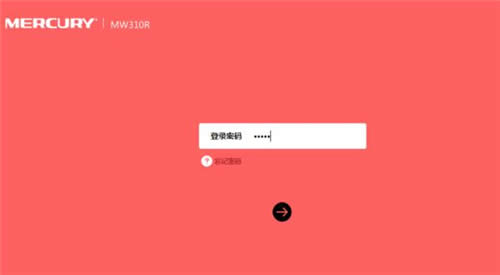
2、水星MW450R设置MAC地址克隆
点击“网络参数”——>“MAC地址克隆”——>点击“克隆MAC地址”——>“保存”,如下图所示。
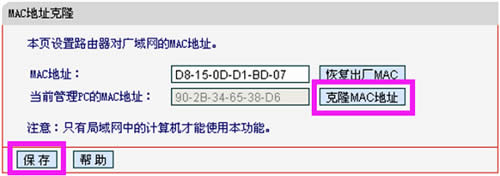
3、无线MAC地址过滤
温馨提示:“无线MAC地址过滤”功能,可能用来防蹭网。经过合理的设置后,未经允许的手机、笔记本电脑、平板电脑,将无法连接水星MW450R路由器上网;即使知道无线WiFi密码,也无法连接上网的。
(一)点击“无线设置”——>“无线MAC地址过滤”——>然后选择:允许列表中生效的MAC地址所对应的计算机访问本无线网络——>在点击“添加新条目”。
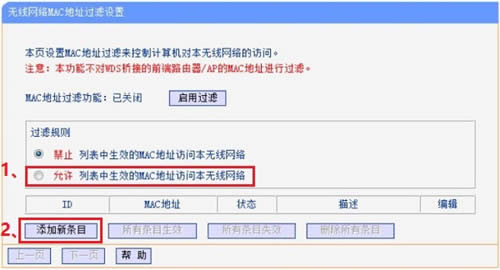
(二)在“MAC地址”选项中,填写您自己的笔记本电脑MAC地址,或者手机的MAC地址——>“描述”可以随便填写——>“状态”选择:生效——>点击“保存”。

4、然后继续点击“添加新条目”,然继添加其它无线设备的MAC地址,直到把您自己和家人的手机MAC地址都添加进去,就可以了。

全新的路由器不仅让你更稳定快速地连接无线网络,更可以让家中的智能设备连接在一起。
……